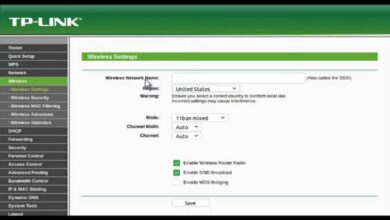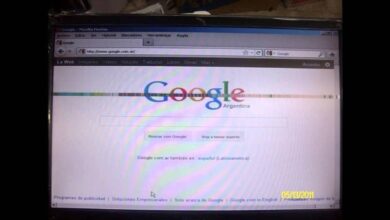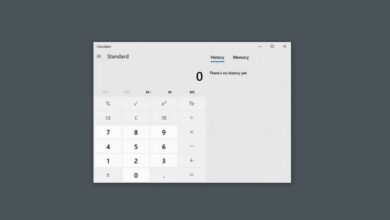Comment activer ou désactiver facilement la caméra de mon ordinateur portable ou de mon ordinateur portable

La confidentialité et la sécurité sur Internet sont des sujets sensibles. À de nombreuses reprises, nous sommes exposés grâce, entre autres, à des programmes malveillants. C’est pourquoi il est important que vous appreniez à activer ou désactiver facilement la caméra de mon ordinateur portable ou de mon ordinateur portable .
Vous avez sûrement entendu parler à de nombreuses reprises de programmes malveillants ou de virus qui peuvent nous espionner en activant la caméra de l’ordinateur portable et vous espionnant ainsi pendant que vous effectuez des tâches quotidiennes ce que vous feriez sur votre ordinateur.
Il s’agit d’un grave problème de confidentialité et peut nous donner pas mal de maux de tête. Donc, si vous n’utilisez pas trop la webcam, il est préférable de configurer votre caméra intégrée. Heureusement, le faire est considérablement facile et nous le verrons un peu plus loin ci-dessous.
Vous pouvez activer et désactiver la webcam de mon ordinateur portable autant de fois que vous le jugez nécessaire. Avec ce tutoriel si simple qu’il vous prendra quelques minutes, vous pouvez le faire sans aucune limite. En quelques secondes, vous pourrez activer ou désactiver la caméra de votre ordinateur portable sans problème.

Comment activer ou désactiver la caméra de l’ordinateur portable
La méthode que nous allons utiliser peut être utilisée dans n’importe quelle version de Windows . Peu importe que vous ayez Windows 7, 8 ou 10 . C’est la même chose pour toutes les versions, alors ne vous inquiétez pas à ce sujet.
- La première chose que vous allez faire est d’appuyer sur la touche avec le logo Windows de votre clavier (elle est située entre la touche » Alt » et la touche » Ctrl » pour ouvrir le menu OS. Vous pouvez également cliquer sur l’icône Windows située en bas à gauche.
- Une fois que vous faites, un nouveau menu apparaît, ici vous devez écrire » Gestionnaire de périphériques » et appuyez sur Entrée pour ouvrir une nouvelle fenêtre.
- Dans cette section, nous allons trouver tous les composants de notre ordinateur portable et à leur tour tous les appareils qui y sont connectés.
- Nous allons chercher la section qui dit « Contrôleurs audio et vidéo et appareils de jeu ». Vous devez cliquer ici pour afficher une liste des appareils liés à cette catégorie.
- L’idée est que vous recherchez l’appareil qui dit » Webcam » au cas où vous ne l’auriez pas trouvé dans la section précédente. Recherchez simplement celui qui dit » Périphérique d’ image » en fonction de la marque de l’ordinateur, il peut apparaître dans l’une ou l’autre section.
- Une fois la webcam localisée, il ne reste plus qu’à cliquer dessus avec le bouton droit de la souris. Un nouveau menu s’affiche et nous devrons sélectionner l’option qui dit » Désactiver «.
- Un message contextuel apparaît où il nous avertit qu’en désactivant l’appareil, il peut cesser de fonctionner, ce qui est exactement ce que nous recherchons. Maintenant, ce que vous devez faire est de confirmer en cliquant sur » Oui «.
- Ensuite, vous devez cliquer à nouveau sur « Oui » pour que l’ordinateur redémarre et que les modifications soient appliquées correctement.

Activer ou désactiver la caméra de l’ordinateur portable
Si vous souhaitez réactiver la caméra pour l’utiliser. Ce n’est pas du tout compliqué puisque tout ce que vous avez à faire est de répéter l’ensemble du processus.
Lorsque vous arrivez à la partie du clic droit sur le périphérique webcam, vous devez simplement choisir » Activer » au lieu de » Désactiver » de cette façon votre webcam fonctionne à nouveau afin que vous puissiez l’utiliser dans n’importe quel programme que vous voulez.
Comme vous pouvez le voir, c’est un processus simple et en quelques secondes, vous savez déjà comment activer ou désactiver facilement la caméra de mon ordinateur portable ou de mon ordinateur portable . De cette façon, vous pouvez empêcher tout type de programme malveillant de vous espionner à chaque fois que vous allumez votre ordinateur.